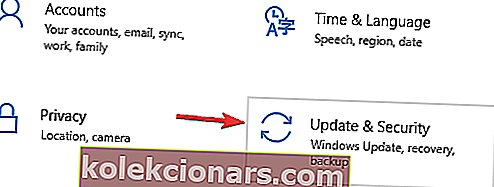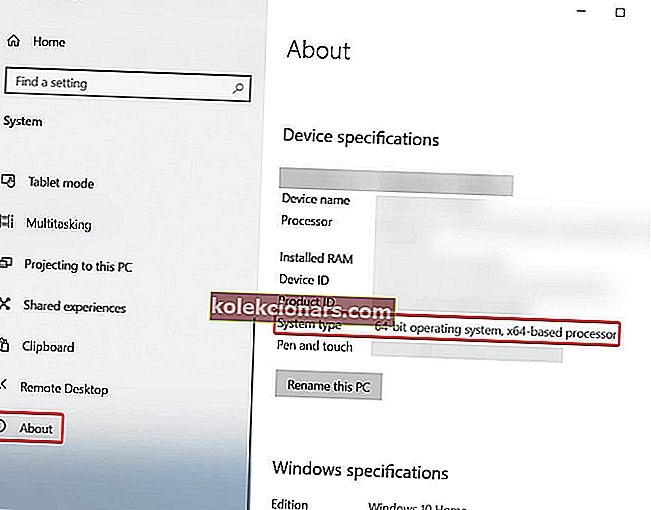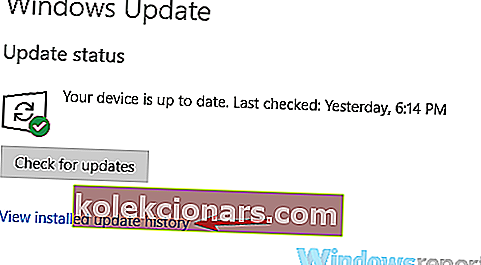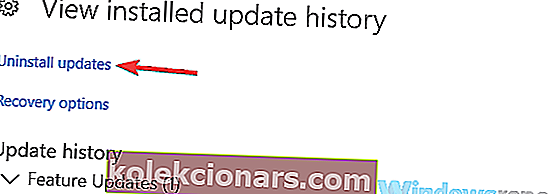- Aktualizace systému Windows jsou vydávány každých pár týdnů, aby se zajistilo, že budou opraveny všechny chyby a nainstalovány všechny nejnovější ochranné funkce.
- Mohou však skutečně nastat chyby, které brání procesu aktualizace, a obvykle mohou mít za následek závažné systémové chyby.
- Chcete-li si o této záležitosti přečíst další informace, podívejte se do našeho vyhrazeného centra pro řešení problémů se službou Windows Update.
- Pokud vás zajímají další typy průvodců opravami, podívejte se na naši stránku věnovanou opravám Windows 10.

Windows 10 se dost často aktualizuje a mnoho z těchto aktualizací souvisí se zabezpečením. Proces aktualizace vašeho počítače je obvykle bezproblémový a probíhá automaticky.
V některých případech tomu brání chyby a dnes se podíváme na chybovou zprávu „Ve vašem zařízení chybí důležité opravy zabezpečení a kvality“ ve Windows 10.
Jeden uživatel sdílel obavy ohledně výše uvedené chyby na fóru podpory společnosti Microsoft.
V zařízení chybí důležité opravy zabezpečení a kvality. Kód chyby: (0x80073712). Nemohu se aktualizovat kvůli podivné chybě, na kterou jsem narazil. Snažil jsem se najít četné návody online, ale žádný problém nevyřešil. Jakákoli pomoc by byla velmi oceněna!
Naučte se, jak to rychle opravit pomocí kroků, které jsme uvedli níže.
Jak mohu znovu získat aktualizace zabezpečení v systému Windows 10?
1. Použijte Poradce při potížích se službou Windows Update
- Otevřete Nastavení systému Windows .
- Vyberte Aktualizace a zabezpečení .
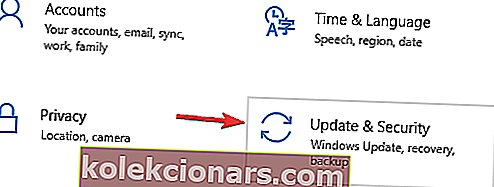
- V levém podokně vyberte možnost Poradce při potížích .
- Rozbalte Poradce při potížích se službou Windows Update a klikněte na Spustit Poradce při potížích .
2. Stáhněte si nejnovější aktualizaci Servicing Stack Update (SSU)
- Klikněte na Start> Nastavení .
- Nyní přejděte do systému .
- Na levém bočním panelu se posuňte úplně dolů a klikněte na About .
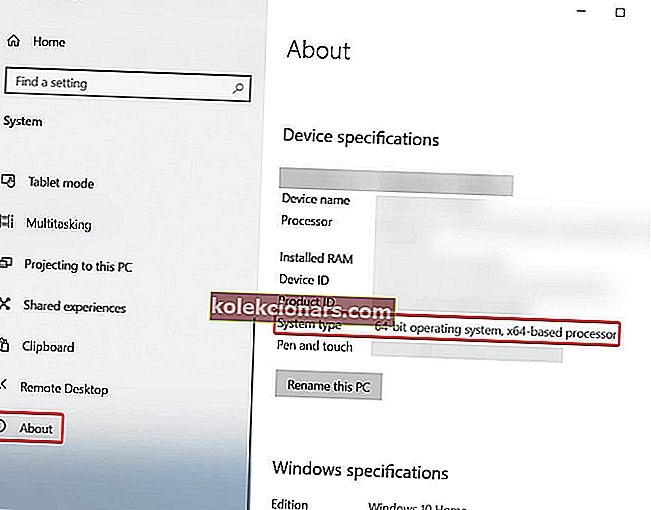
- V části Specifikace zařízení uvidíte Typ systému .
- Nyní přejděte na oficiální webovou stránku katalogu Microsoft Update a stáhněte si nejnovější SSU, která odpovídá vaší verzi.
- Poté restartujte počítač a zkontrolujte, zda služba Windows Update funguje.
3. Opravte poškozené soubory systému Windows
- Do vyhledávacího pole Windows zadejte cmd , klepněte pravým tlačítkem na první výsledek a vyberte Spustit jako správce .

- Když se zobrazí okno příkazového řádku, zadejte DISM.exe / Online / Cleanup-image / Restorehealth a stiskněte klávesu Enter .
- Pamatujte, že v závislosti na vašem systému může proces trvat několik minut.
- Počkejte na dokončení procesu, zadejte sfc / scannow a stiskněte klávesu Enter .
- Po dokončení procesu zavřete příkazový řádek a zkontrolujte, zda Windows Update funguje.
Věděli jste, že hlavní aktualizace systému Windows 10 si můžete stáhnout ručně? Zde je návod!
4. Ručně resetujte službu Windows Update
Problém může být také s aktualizační službou. Chcete-li jej resetovat ručně, postupujte takto:
- Do vyhledávacího pole Windows zadejte cmd , klepněte pravým tlačítkem na první výsledek a vyberte Spustit jako správce .

- Když se zobrazí okno Příkazový řádek, zadejte postupně další příkazy a poté stiskněte klávesu Enter :
- net stop wuauserv
- net stop cryptSvc
- net stop bits net stop msiserver
- Ren C: WindowsSoftwareDistribution SoftwareDistribution.old
- Ren C: WindowsSystem32catroot2 Catroot2.old
- net start wuauserv
- net start cryptSvc
- čisté startovací bity
- net start msiserver
- Nyní zkontrolujte, zda služba Windows Update funguje správně.
5. Přeinstalujte aktualizace systému Windows
- Klikněte na Start> Nastavení> Aktualizace a zabezpečení .
- V pravé části klikněte na Zobrazit historii aktualizací .
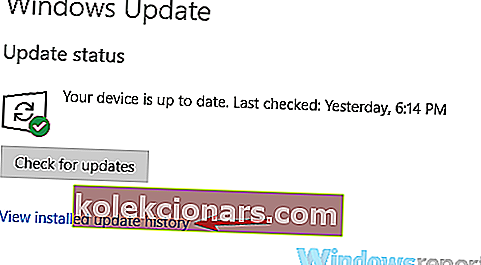
- V novém okně zvolte Odinstalovat aktualizace .
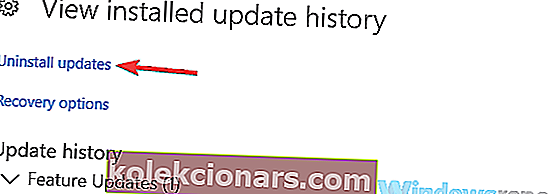
- V seznamu, který se zobrazí, klikněte na poslední aktualizaci pro Microsoft Windows (KBxxxxxxx) a odinstalujte ji.
- Po dokončení procesu přejděte na Windows Update a zkontrolujte aktualizace.
- Starý odinstalovaný a nový budou nalezeny a nainstalovány podle plánu.
- Chybnou aktualizaci můžete také nainstalovat ručně. V historii aktualizací vyhledejte tu, která vás zajímá, přejděte na oficiální webovou stránku katalogu Microsoft Update a vyhledejte ji.
- Poté jej stáhněte a nainstalujte ručně.
Pokud máte nějaké další dotazy nebo možná jiné řešení, které zde nebylo popsáno, neváhejte je zveřejnit v sekci komentářů níže.
FAQ: Další informace o chybách Windows Update
- Jak opravím chyby Windows Update?
Nejrychlejší způsob, jak opravit jakýkoli typ chyby služby Windows Update, je pomocí Poradce při potížích se službou Windows Update.
- Proč aktualizace systému Windows selhávají?
K problémům s aktualizací může nejčastěji dojít díky zastaralým ovladačům, poškozeným systémovým souborům, malwaru a dalším.
- Je problém s aktualizací Windows 10?
Aktualizace se vydávají každých pár týdnů a v závislosti na vašem vlastním nastavení systému se budou problémy objevovat.
Poznámka redakce: Tento příspěvek byl původně publikován v červnu 2019 a od té doby byl přepracován a aktualizován v červnu 2020 kvůli svěžesti, přesnosti a komplexnosti.